Excel如何快捷制作表格
发布时间:2017-03-10 16:26
相关话题
在excel中,作表格前需要你在心里先构思下表格的大致布局和样式,这样就可以快捷的做出来了。下面随小编一起看看吧。
Excel快捷制作表格的步骤
1、在第一行,选中A~G列。点击工具栏上的【合并后居中】。 输入文字“员工工资表”。
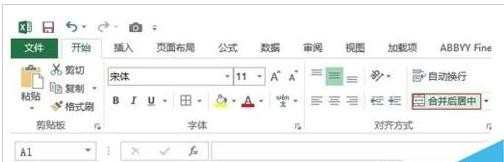
2、选中2、3两第A列的两个单元格,点击工具栏上的【合并后居中】。 输入文字“事项”按键盘上的ALT+Enter键换行,输入“姓名”。
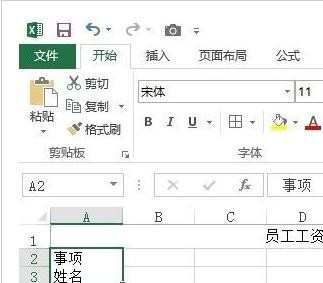
3、点击工具栏上的【左居中】。 调整单元格的宽度,再双击单元格进入编辑状态,使用键盘的“空格键”将“事项”这两个字向右移。
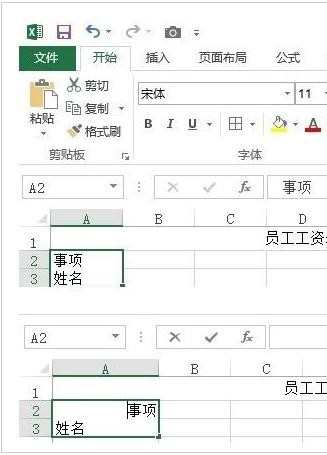
4、点击工具栏的<插入>,点击【形状】,选择直线,然后将直线按对角拉出一条线。
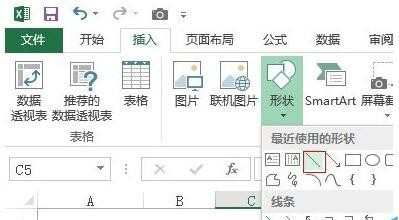
5、选中各个需要合并的单元格,使用合并功能合并,后如图所示。
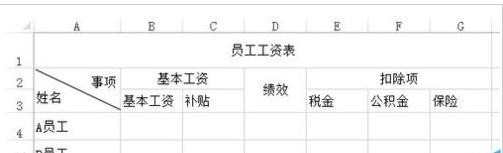
6、最后一步,选中这些单元格,点击工具栏上的【边框】,为表格添加边框,这样就完成表格的制作。
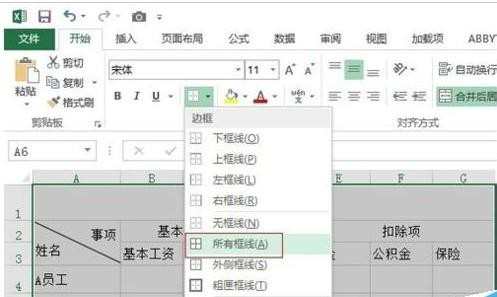
Excel制作表格的相关文章:
1.excel制作表格的步骤教程2016
2.excel表格如何快速制作图表

Excel如何快捷制作表格的评论条评论